SmartScreen là gì và tại sao nó lại chạy trên máy tính?
Windows 10 có SmartScreen, đây là tính năng giúp bảo vệ máy tính khỏi trang web và các phần mềm độc hại đã tải xuống. Tiến trình “SmartScreen” có tên file là “smartscreen.exe” và bạn sẽ bắt gặp nó trong Task Manager.
SmartScreen là gì?
SmartScreen đã được thêm vào từ Windows 8 và được cải thiện trong Windows 10. Bất cứ khi nào bạn tải một ứng dụng hoặc một file, bộ lọc SmartScreen sẽ kiểm tra nó dựa trên cơ sở dữ liệu Microsoft. Nếu kiểm tra file hoặc ứng dụng an toàn ví dụ như trình cài đặt cho Chrome hoặc iTunes, SmartScreen sẽ cho phép file này chạy. Nếu đã thấy file này trước kia và biết là có phần mềm độc hại, SmartScreen sẽ chặn nó. Trong trường hợp chưa từng gặp ứng dụng hoặc file này trước đó và Windows không chắc chắn về độ an toàn, nó sẽ ngăn không cho ứng dụng khởi động và cảnh báo người dùng việc chạy phần mềm này có thể nguy hiểm đến máy tính nhưng vẫn cung cấp tùy chọn cho phép bạn bỏ qua cảnh báo này và tiếp tục khởi động chương trình.
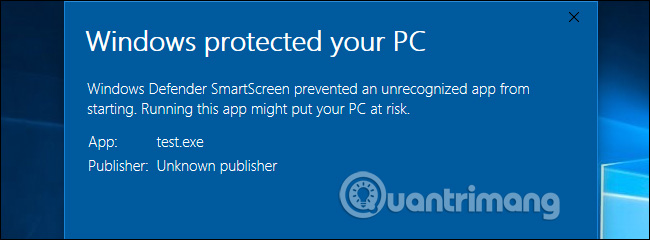
Dịch vụ này cũng được sử dụng trong các ứng dụng Microsoft Edge và Store để chặn nội dung web độc hại. Tuy nhiên, tiến trình SmartScreen giúp bảo vệ người dùng với bất cứ ứng dụng tải file nào, ngay cả khi bạn sử dụng trình duyệt Google Chrome, Mozilla Firefox hoặc các ứng dụng khác.
SmartScreen chỉ thêm một lớp bảo mật bổ sung cho Windows Defender, được thể hiện bằng tiến trình Antimalware Service Executable trên máy tính. Việc có nhiều hệ thống bảo mật với nhiều lớp giúp máy tính được an toàn hơn, ngay cả khi bạn sử dụng một chương trình diệt virus khác và một trình duyệt web có tính năng chống phần mềm độc hại của riêng nó. Điều này sẽ càng làm cho hệ thống của bạn an toàn hơn.
Tại sao tiến trình này lại sử dụng CPU và bộ nhớ?
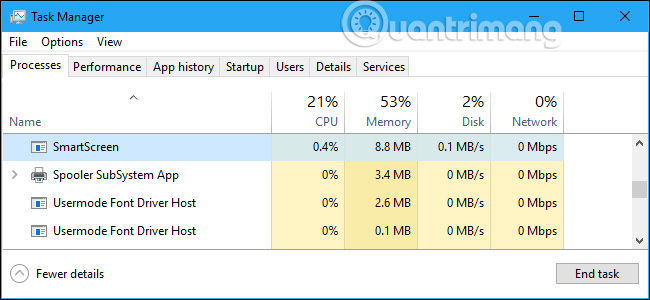
Hầu hết thời gian, tiến trình SmartScreen nằm trong nền và hầu như không sử dụng tài nguyên hệ thống. Bạn có thể thấy nó chỉ sử dụng trong khoảng 0% CPU và một vài MB bộ nhớ trong Task Manager. Windows có thể tự động đóng tiến trình này khi không sử dụng và bạn sẽ không nhìn thấy nó chạy trong nền.
Tuy nhiên, nếu bật SmartScreen và tải một ứng dụng hoặc file mới, SmartScreen sẽ hoạt động và sử dụng tài nguyên hệ thống. Nếu không chạy trong nền Windows sẽ khởi chạy nó và bạn sẽ thấy nó sử dụng một chút tài nguyên CPU và bộ nhớ khi tính toán hash của file tải, sau đó gửi nó đến các máy chủ của Microsoft và chờ phản hồi để xem file này có an toàn không. Nếu an toàn, Windows sẽ khởi chạy ứng dụng hoặc file một cách bình thường.
Ngoài việc được sử dụng để kiểm tra virus, bộ lọc SmartScreen còn được tiến trình Antimalware Service Executable sử dụng nếu bạn dùng Windows Defender làm chương trình diệt virus mặc định.
Lượng CPU và bộ nhớ được sử dụng khá nhỏ và toàn bộ quá trình diễn ra rất nhanh, mặc dù các file lớn hơn sẽ mất nhiều thời gian kiểm tra hơn các file nhỏ. SmartScreen chỉ sử dụng tài nguyên hệ thống cho lần đầu mở chương trình tải về và nó sẽ không lãnh phí mỗi lần mở ứng dụng sau đó.
Có thể vô hiệu hóa tiến trình không?
Bạn không thể tắt hoàn toàn tiến trình SmartScreen. Ngay cả khi bạn tắt tính năng SmartScreen trong Windows, tiến trình SmartScreen vẫn khởi chạy khi đăng nhập vào máy tính. Tuy nhiên, nó không sử dụng tài nguyên CPU và chỉ có vài MB bộ nhớ. Bạn có thể buộc dừng tiến trình từ Task Manager nhưng Windows sẽ tự động khởi chạy lại quá trình này khi cần.
Bạn có thể ngăn chặn tiến trình SmartScreen sử dụng tài nguyên CPU và bộ nhớ trong nền bằng cách tắt tính năng SmartScreen. Tuy nhiên, bạn không nên vô hiệu hóa tính năng này vì SmartScreen là một tính năng bảo mật hữu ích có thể giúp bảo vệ máy tính của bạn khỏi phần mềm độc hại. Ngay cả khi bạn đã cài đặt phần mềm bảo mật khác, SmartScreen có thể bảo vệ bạn khỏi chương trình bảo mật chính mà bạn có thể bỏ sót.
Nếu muốn tắt bộ lọc SmartScreen, hãy truy cập vào Windows Defender Security Center > App & Browser Control và tắt Check apps and files.
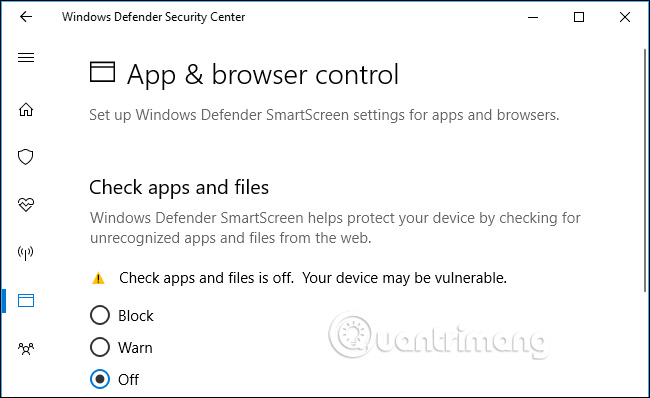
Tiến trình này có phải là một loại virus?
Hiện nay chưa thấy có báo cáo nào về việc có phần mềm độc hại giả mạo tiến trình SmartScreen hoặc smartscreen.exe. Tiến trình này là một phần của Windows 10 và giúp bảo vệ máy tính khỏi phần mềm độc hại, mặc dù không có giải pháp bảo mật nào là hoàn hảo. Tuy nhiên, nếu bạn lo ngại rằng có thể có phần mềm độc hại đang chạy trên hệ thống của mình, bạn nên quét máy tính bằng phần mềm diệt virus ưa thích của mình. Tham khảo bài viết 10 phần mềm diệt virus hiệu quả nhất cho Windows 2018 và chọn cho mình phần mềm thích hợp nhé.
Xem thêm:
Bạn nên đọc
-

Tỷ lệ khung hình 4:3 hay 16:9 tốt hơn cho ảnh và video?
-

Công thức tính diện tích hình lập phương, thể tích khối lập phương
-

Smart contract là gì?
-

Chuyển từ cơ số 10 sang cơ số 16
-

SD-WAN là gì và tại sao nên dùng SD-WAN?
-

Công thức tính Diện tích hình vuông, tính Chu vi hình vuông
-

Chuyển từ cơ số 16 sang cơ số 10
Theo Nghị định 147/2024/ND-CP, bạn cần xác thực tài khoản trước khi sử dụng tính năng này. Chúng tôi sẽ gửi mã xác thực qua SMS hoặc Zalo tới số điện thoại mà bạn nhập dưới đây:
Cũ vẫn chất
-

Code Baokemeng, code game Pokemon Trung Quốc mới nhất
2 ngày -

1 thập kỷ, thế kỷ, thiên niên kỷ bằng bao nhiêu năm?
2 ngày -

Hướng dẫn toàn tập Word 2016 (Phần 10): Bố cục trang
2 ngày 2 -

Khoảng trắng Play Together, đặt tên khoảng trống Play Together
2 ngày 100+ -

'Sẽ gầy' là gì mà được dùng nhiều trên mạng xã hội vậy?
2 ngày 8 -

Những lời chúc sinh nhật mẹ hay và ý nghĩa nhất
2 ngày -

Hàm round() trong Python
2 ngày -

Cách reset mật khẩu tính năng Thời gian sử dụng iPhone, iPad và Mac
2 ngày -

Hàm map() trong Python
2 ngày 2 -

Trọn bộ code Võ Lâm Quần Hiệp Truyện tháng 1/2026
2 ngày
 Công nghệ
Công nghệ  AI
AI  Windows
Windows  iPhone
iPhone  Android
Android  Học IT
Học IT  Download
Download  Tiện ích
Tiện ích  Khoa học
Khoa học  Game
Game  Làng CN
Làng CN  Ứng dụng
Ứng dụng 






 Linux
Linux  Đồng hồ thông minh
Đồng hồ thông minh  macOS
macOS  Chụp ảnh - Quay phim
Chụp ảnh - Quay phim  Thủ thuật SEO
Thủ thuật SEO  Phần cứng
Phần cứng  Kiến thức cơ bản
Kiến thức cơ bản  Lập trình
Lập trình  Dịch vụ công trực tuyến
Dịch vụ công trực tuyến  Dịch vụ nhà mạng
Dịch vụ nhà mạng  Quiz công nghệ
Quiz công nghệ  Microsoft Word 2016
Microsoft Word 2016  Microsoft Word 2013
Microsoft Word 2013  Microsoft Word 2007
Microsoft Word 2007  Microsoft Excel 2019
Microsoft Excel 2019  Microsoft Excel 2016
Microsoft Excel 2016  Microsoft PowerPoint 2019
Microsoft PowerPoint 2019  Google Sheets
Google Sheets  Học Photoshop
Học Photoshop  Lập trình Scratch
Lập trình Scratch  Bootstrap
Bootstrap  Năng suất
Năng suất  Game - Trò chơi
Game - Trò chơi  Hệ thống
Hệ thống  Thiết kế & Đồ họa
Thiết kế & Đồ họa  Internet
Internet  Bảo mật, Antivirus
Bảo mật, Antivirus  Doanh nghiệp
Doanh nghiệp  Ảnh & Video
Ảnh & Video  Giải trí & Âm nhạc
Giải trí & Âm nhạc  Mạng xã hội
Mạng xã hội  Lập trình
Lập trình  Giáo dục - Học tập
Giáo dục - Học tập  Lối sống
Lối sống  Tài chính & Mua sắm
Tài chính & Mua sắm  AI Trí tuệ nhân tạo
AI Trí tuệ nhân tạo  ChatGPT
ChatGPT  Gemini
Gemini  Điện máy
Điện máy  Tivi
Tivi  Tủ lạnh
Tủ lạnh  Điều hòa
Điều hòa  Máy giặt
Máy giặt  Cuộc sống
Cuộc sống  TOP
TOP  Kỹ năng
Kỹ năng  Món ngon mỗi ngày
Món ngon mỗi ngày  Nuôi dạy con
Nuôi dạy con  Mẹo vặt
Mẹo vặt  Phim ảnh, Truyện
Phim ảnh, Truyện  Làm đẹp
Làm đẹp  DIY - Handmade
DIY - Handmade  Du lịch
Du lịch  Quà tặng
Quà tặng  Giải trí
Giải trí  Là gì?
Là gì?  Nhà đẹp
Nhà đẹp  Giáng sinh - Noel
Giáng sinh - Noel  Hướng dẫn
Hướng dẫn  Ô tô, Xe máy
Ô tô, Xe máy  Tấn công mạng
Tấn công mạng  Chuyện công nghệ
Chuyện công nghệ  Công nghệ mới
Công nghệ mới  Trí tuệ Thiên tài
Trí tuệ Thiên tài